Szöveg központosítása a Wordben
Microsoft Iroda Microsoft Word Hivatal Hős Szó / / April 03, 2023

Utolsó frissítés dátuma

A Word-dokumentumok formázásának javításának jó módja a szöveg középre helyezése. Ez az útmutató elmagyaráz néhány módot ennek megtételére.
A Microsoft Word több ezer funkcióval rendelkezik esetleg nem tud róla. Használhatja véletlenszerű szöveg generálására, egyedi képek rajzolására, hangfájlok átírására, összetett listák létrehozására stb.
Ne felejtse el azonban néhány alapvető (és még mindig erőteljes) funkcióját. Ha dokumentumot próbál létrehozni, akkor tudnia kell, hogyan lehet szöveget középre helyezni a Wordben.
Ha nem biztos benne, itt megtalálja az összes módszert a szöveg középpontba helyezésére a Microsoft Word dokumentumban.
Szöveg középre állítása a Wordben az Igazító eszközzel
A Word-dokumentum szövegének középpontba helyezésének leggyorsabb módja a igazító eszköz. Ez lehetővé teszi, hogy a szöveget az oldal bal, középső vagy jobb oldalára helyezze.
Ezek a lépések a Word-felhasználók számára működnek bármilyen platformon és bármilyen verziót használva, beleértve a
Szöveg középre helyezéséhez a Microsoft Wordben:
- Nyissa meg a Microsoft Word dokumentumot.
- Jelölje ki az igazítani kívánt szöveget (vagy először írja be, majd jelölje ki).
- A szalagsávon nyomja meg a gombot itthon lapon.
- Ban,-ben Bekezdés szakaszban válassza ki a Központ gombot a Igazítsa szakasz.
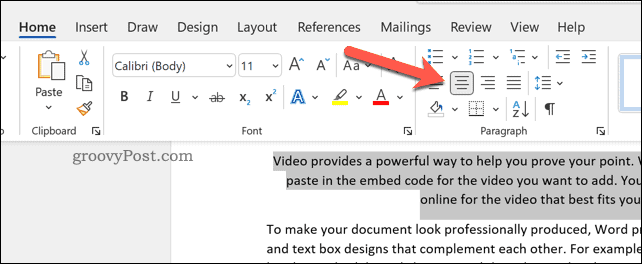
Az Ön szövege az oldal közepén fog megjelenni. Ha azonban teljes mondatokat használ, ezt csak akkor fogja észrevenni, ha felosztja a szöveget.
A Bekezdés menü használata
Használhatja a fejlettebb Bekezdés menüt is a szöveg Wordben való középre állításához.
Szöveg középpontba helyezéséhez a Wordben a Bekezdés menü segítségével:
- Nyissa meg a Word dokumentumot.
- Kattintson a jobb gombbal a kiválasztott szövegre, és nyomja meg a gombot Bekezdés választási lehetőség.
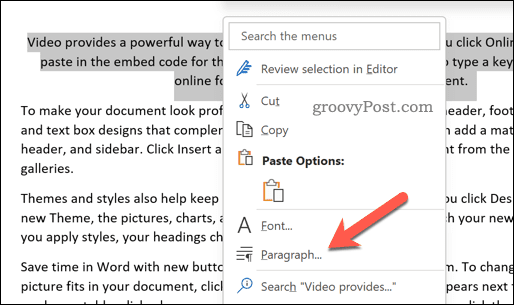
- Ban,-ben Behúzás és térköz lapon a Bekezdés menüből válassza ki a Igazítás legördülő menüből, és válassza ki Középre állított vagy Központ, a Word verziójától függően.
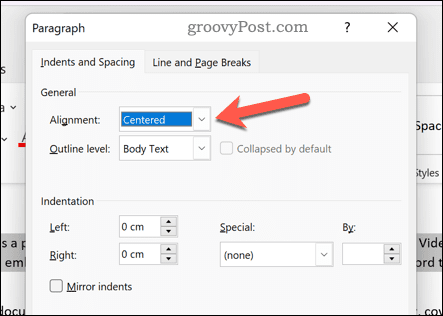
- nyomja meg rendben menteni.
Szöveg központosítása Word-táblázatban
Ha van létrehozott egy táblázatot a Wordben, akkor formázhatja a szöveget úgy, hogy a szöveg a táblázat minden szegmensében középre kerüljön.
Ennek lépései a Word verziójától függően eltérőek lehetnek, de működniük kell a legújabb verziókkal (beleértve a Microsoft 365-előfizetőket is).
Szöveg középre állítása egy táblázatban a Microsoft Word programban:
- Nyissa meg a táblázatot tartalmazó Microsoft Word dokumentumot.
- Jelölje ki a táblázat azon szegmenseit a Wordben, amelyek a középre igazítani kívánt szöveget tartalmazzák.
- Ezután nyomja meg a gombot Táblázateszközök > Elrendezés fület a szalagsávon.
- Ban,-ben Igazítás szakaszban válassza ki a táblázat előnyben részesített középső beállítását (például középre középre, középre vagy alul középre).
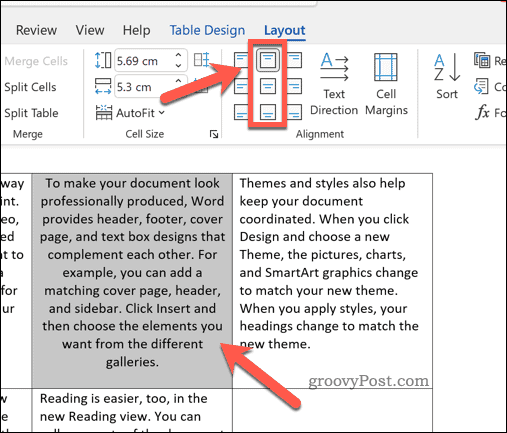
Bármilyen változtatást azonnal alkalmazni kell. Ezeket a lépéseket megismételheti a táblázat többi szegmensére vagy a táblázat egészére.
Billentyűparancsok használata
Sietségben? Gyorsan középre helyezheti a szöveget a Microsoft Wordben a billentyűparancsok használatával a munka elvégzéséhez.
Ehhez nyissa meg a Microsoft Word dokumentumot, és válassza ki a szöveget. Ezután nyomja meg a gombot Ctrl+E kulcsok (vagy Command + E Mac rendszeren) a szöveg középre igazításához.
A szöveg azonnal középre igazodik. A folyamat visszavonásához nyomja meg a gombot Visszavonás gombot a itthon fület vagy nyomja meg Ctrl + Z a billentyűzeten (vagy Command + Z a Mac gépen).
Word dokumentumok készítése
A fenti lépésekkel gyorsan középre állíthatja a szöveget a Microsoft Word dokumentumban. Ha fejlettebb technikákat keres a dokumentum létrehozásához, számos egyéb tippet is kipróbálhat.
Például miért ne próbálhatnánk meg rajz a Word dokumentumban? Létrehozhat egyéni képeket, amelyek megfelelnek a dokumentum hangjának és hangjának.
A szöveggel érdekesebb dolgokat is végezhet – nem csak középre állítja. Például megteheti forgassa el a szöveget a Microsoft Wordben könnyen. Még azt is megteheted beágyazhat teljes fájlokat egy Word dokumentumba.
Ha hosszú dokumentumot hoz létre, ezt is megteheti nyomon követheti az írási és szerkesztési időt hogy a pályán tartsa magát.
Hogyan találja meg a Windows 11 termékkulcsát
Ha át kell vinnie a Windows 11 termékkulcsát, vagy csak az operációs rendszer tiszta telepítéséhez van szüksége rá,...
A Google Chrome gyorsítótárának, a cookie-k és a böngészési előzmények törlése
A Chrome kiváló munkát végez a böngészési előzmények, a gyorsítótár és a cookie-k tárolásában, hogy optimalizálja a böngésző teljesítményét az interneten. Az övé, hogyan kell...
Bolti áregyeztetés: Hogyan szerezzen online árakat az üzletben történő vásárlás során
A bolti vásárlás nem jelenti azt, hogy magasabb árat kell fizetnie. Az ár-egyeztetési garanciáknak köszönhetően online kedvezményeket kaphat vásárlás közben...
